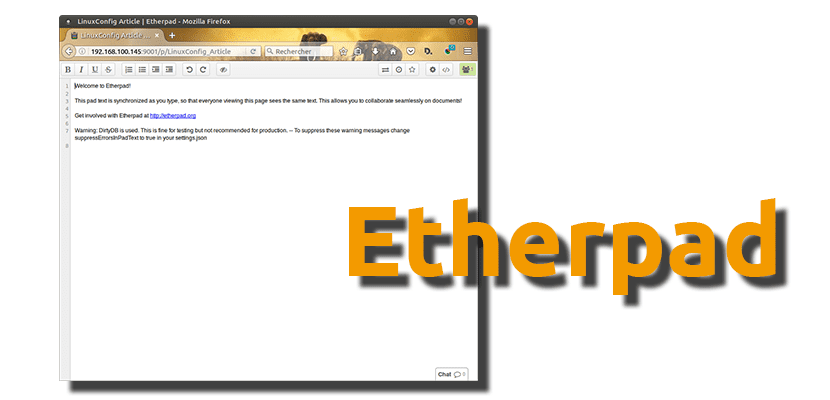
Kasutajatele, kes töötavad arvuti ees ja töötame seda enamasti Interneti-ühendusega tekste redigeerides, on oluline kasutada tööriista, mis võimaldab meil redigeeri tekste reaalajas, tehes koostööd teiste kasutajatega. Saadaval on palju võimalusi, mille hulgas paistavad silma mõned Google'i või Microsofti ettepanekud, kuid täna räägime sellest Etherpad, tarkvara, mille saame installida Ubuntu 16.04 ja uuemasse Canonicali välja töötatud operatsioonisüsteemi versiooni ja selle maitsetesse.
Selles postituses sina õpetame, kuidas installida Selle blogi operatsioonisüsteemi Etherpad on nime saanud, kuid see ei tohiks tekitada probleeme üheski selle ametlikus maitses ega Ubuntu-põhistes operatsioonisüsteemides, näiteks Linux Mint. On vaja kirjutada mitu käsku, nii et jätkame pikema jututa protsessi üksikasjalikult.
Kuidas installida ja käivitada Etherpad Ubuntu 16.04 ja uuemates versioonides
- Avame terminali ja installime eeldused, tippides järgmise käsu:
sudo apt install git curl python libssl-dev pkg-config build-essential
- Nüüd installime node.js, kui meil pole seda veel installitud - kuigi tasub käsk kõige uuema stabiilse versiooni installimiseks - järgmise käsuga:
wget https://nodejs.org/dist/v6.9.2/node-v6.9.2-linux-x64.tar.xz tar xJf node-v6.9.2-linux-x64.tar.xz sudo mkdir /opt/nodejs/ && mv node-v6.9.2-linux-x64/* /opt/nodejs echo "PATH=$PATH:/opt/nodejs/bin" >> ~/.profile
- Järgmisena kloonime Etherpadi kahendfailid kataloogi / opt / etherpad järgmise käsuga:
sudo mkdir /opt/etherpad sudo chown -R $(whoami).$(whoami) /opt/etherpad cd /opt/etherpad git clone git://github.com/ether/etherpad-lite.git
- Nüüd kasutame programmi käivitamiseks käsku:
/opt/etherpad/bin/run.sh
- Ja kui see on alanud, pääseme sellele juurde veebibrauserist, sisestades URL-i http://your_ip_address:9001
- Página printsipaal
- Liidese redigeerimine
Nagu näete redigeerimisliidese paremas alanurgas, ka meil on võimalus vestlus avada kõigi kasutajatega võimalike muudatuste kohta kommenteerimiseks, mis väldib, et peaksime kasutama täiendavat sõnumside rakendust nagu Telegram, Skype või Facebook Messenger. Kuidas oleks Etherpadiga?
Kaudu: linuxconfig.org
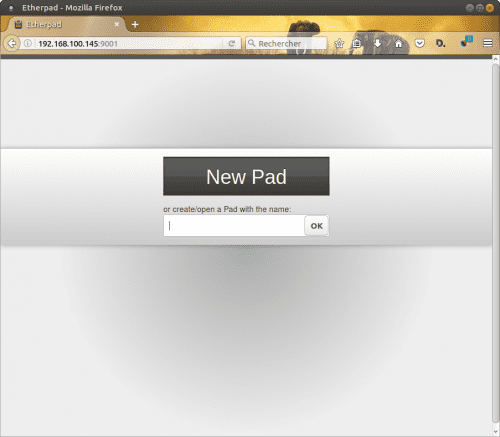
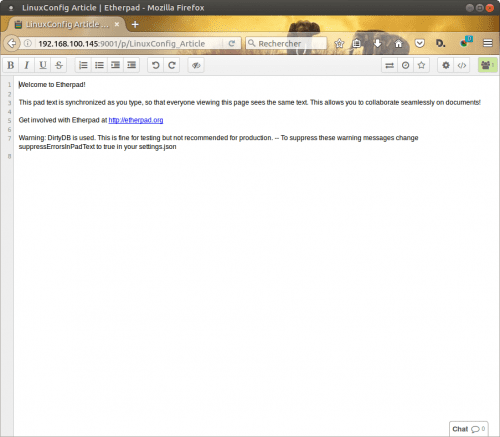
Kallis ..., leidsin ebameeldiva uudise, et Ubuntu versioonile 16.04 värskendamisel pannakse parooli panemisel mõni hetk must ekraan ja jälle küsitakse minult parooli ... ja nii edasi lõpmatuseni. Sama on külalisessiooniga
Kas sa saad mind aidata..?
Aitäh. Osvaldo
Hola.
Olen proovinud programmi installida ja see töötab ideaalselt (Debiani versioonis 10.2).
Ainult ma ei leia, kuidas administraatorile juurde pääseda, et saaksin seda kohandada. Olen näinud, et sellele pääseb juurde järgmiselt:
minu_ip_aadress: 9001 / admin
Kuid ma pole kunagi suutnud kasutajanime ja parooli määratleda. Kas teil on selle kohta ideid?
Täname artikli eest.